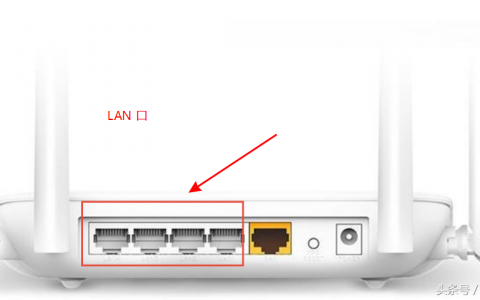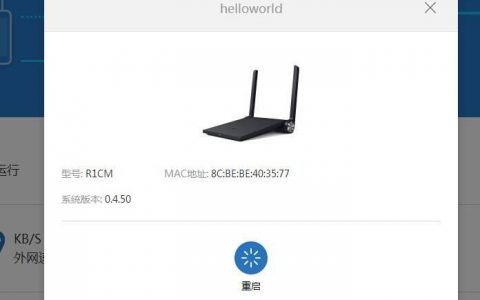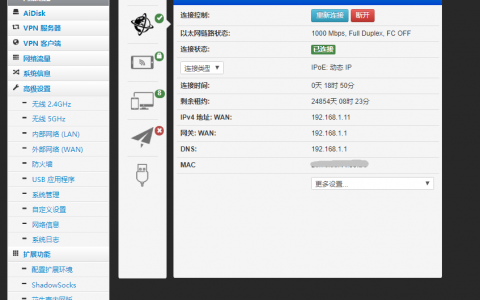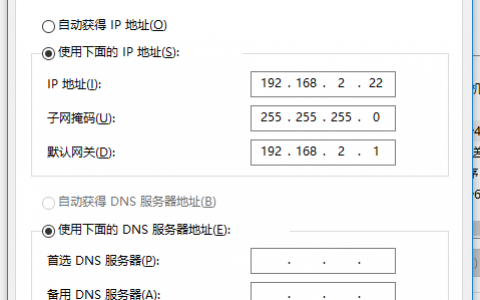最近联璧基金p2p暴雷跑路,很多斐讯0元购的买家K码兑换不回钱已经过去一段时间了,这篇文章给一些0元购已经到手路由器但是K码还是无法兑现的朋友们。钱估计悬了但是路由器到手了起码要用起来让自己舒服不然想想钱拿不回来设备还不好用想想心都扎透了。在这里还是提醒各位朋友们0元购P2P投资什么真的很大的风险真的要三思而后行啊。下面进入正文:
由斐讯K2原厂固件在使用过程中经常出现掉线,不稳定的情况,所以有很多朋友都需要刷第三方固件,而华硕是目前比较稳定的,鉴于网上的刷机教程过于繁琐,下面就分享小白傻瓜式刷华硕固件的实测教程给大家。
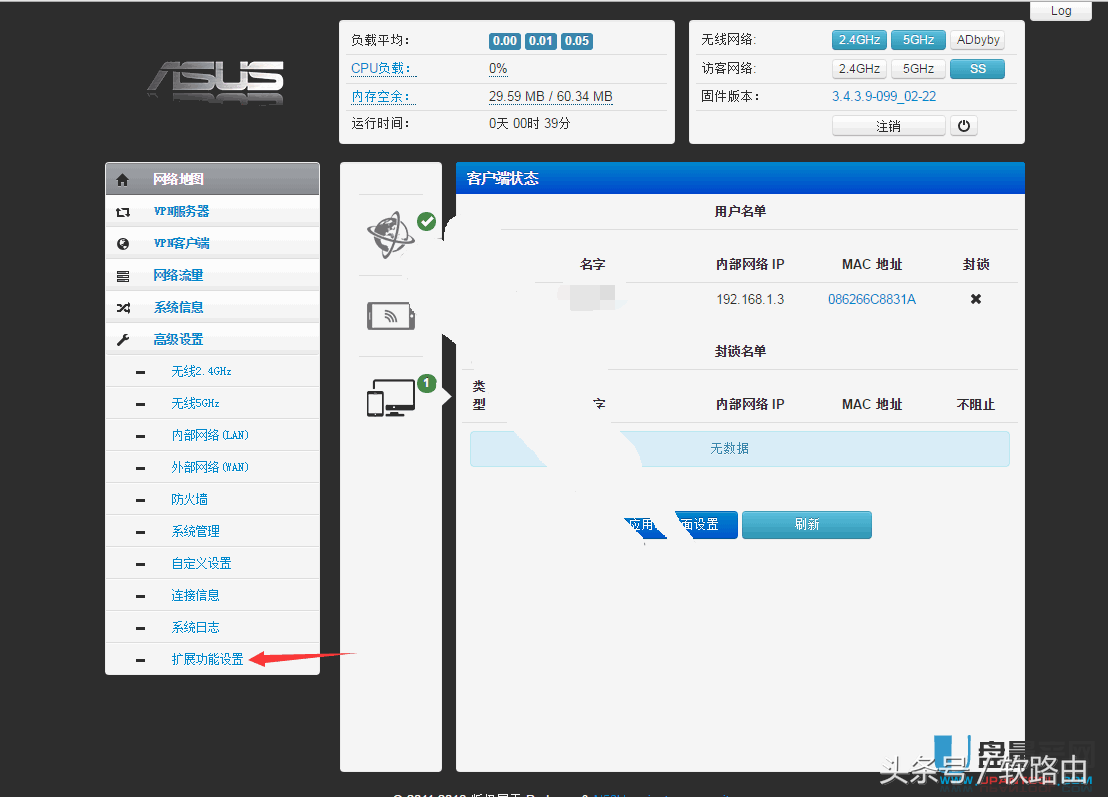
准备:电脑、一根连接电脑和K2的LAN口的网线、一根连接猫和K2的WAN口的网线;
下载路由器刷Breed Web助手通用版网址:
http://www.upantool.com/qidong/qtqd/9503.html
下载华硕路由器最稳定版本固件RT-AC54U-GPIO-1-PSG1208:
http://www.upantool.com/qidong/qtqd/9505.html
1、路由器登录密码和LAN地址修改成默认的(没修改过的请忽略),LAN口接电脑,WAN口无所谓。一键刷k1,k1s,k2所有版本,什么都不用管。
2、将Breed Web助手文件解压出来,右键以管理员身份运行“路由器刷breed Web控制台通用版v2.7”。
3、刷机方案选择:斐讯k1,1s,k2全自动方案,别的不用管,如下图。
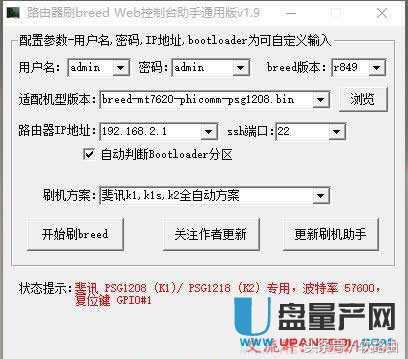
4、然后点击开始刷Breed,直到提示刷机完成!请等待2分钟以后再拨路由器电源,如图。
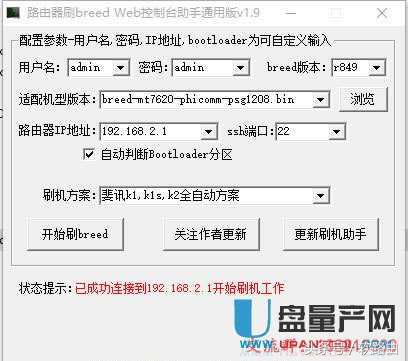
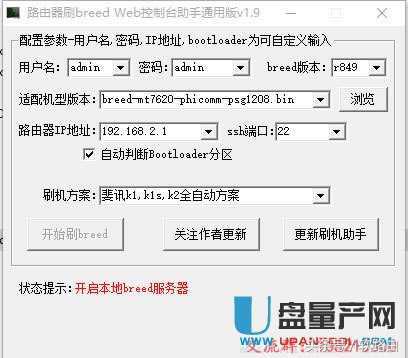
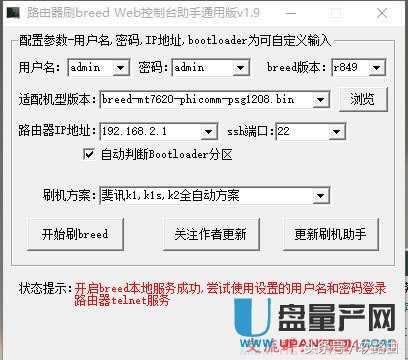
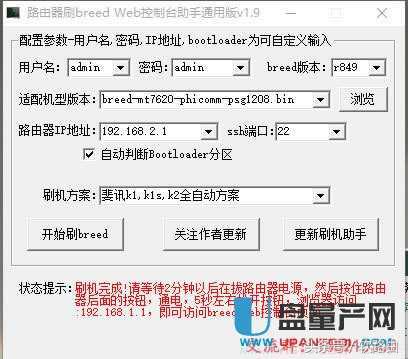
5、到这一步不死Breed就刷成功了,然后关闭路由器电源,按住reset键后通电,10秒后松开reset,等一会在浏览器里输入192.168.1.1就可以进入breed界面。
6、恢复固件方法:固件更新->选中右侧固件->浏览找到华硕固件
RT-AC54U-GPIO-1-PSG1208-64M_3.4.3.9-099.trx点击上传即可。
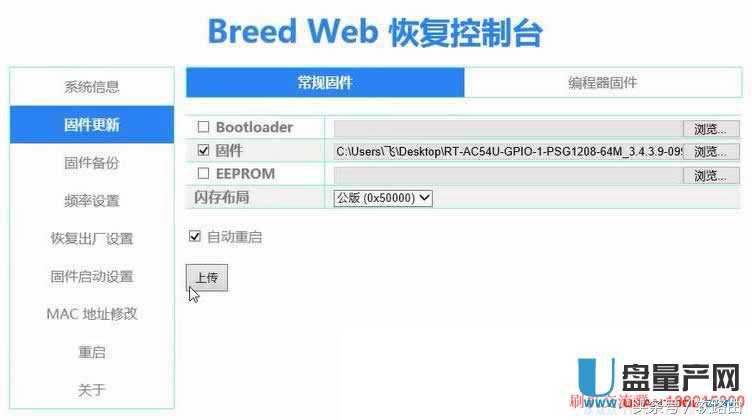
上传后等几秒 出现以下界面
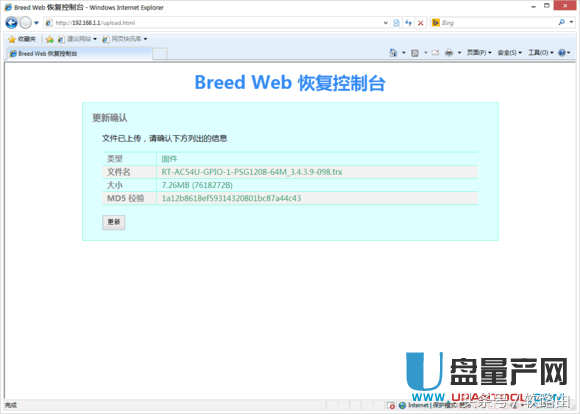
点击更新
出现以下界面
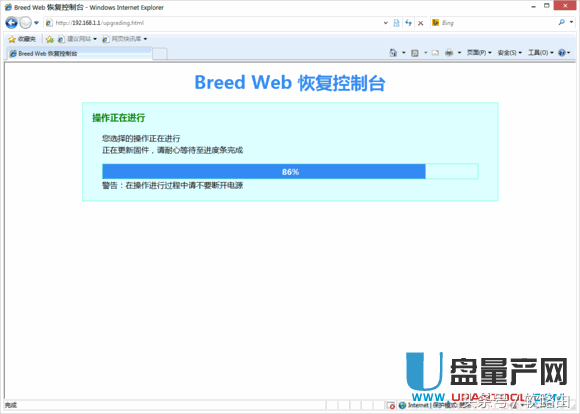
然后等5分钟 时间一定要长一点 直至电源灯常亮 其他灯不亮
然后断开路由器电源 再接上电源
浏览器输入192.168.1.1
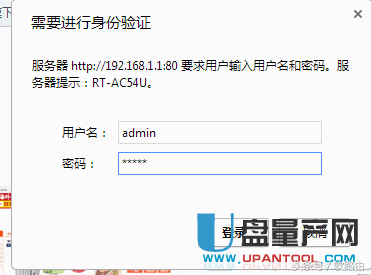
账号admin 密码admin
即可看到三方固件界面
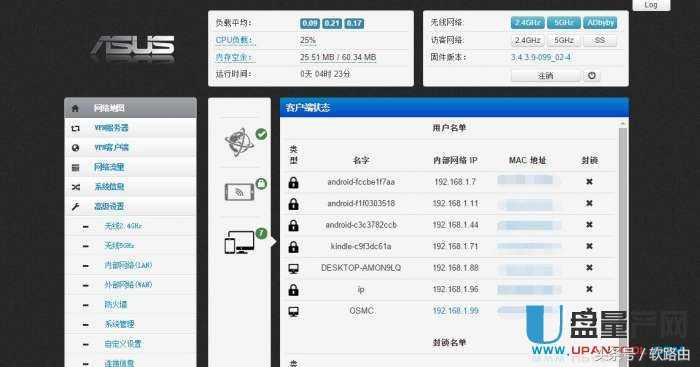
7、操作百分比进度条完成后如果网络连接已经恢复,那就刷机成功了。
8、华硕路由器固件功能很强大,具体怎么操作自己慢慢研究吧
注意:
虽然使用方法很简单,但是小白依然会出现问题,使用该软件前请关闭电脑防火墙,不会关的自己百度,然后将路由器lan口连接电脑,修改过路由器lan口地址的请改回2.1,包括路由器登录帐号和密码,都要用默认的。
如果有遇到点击开始刷breed之后卡在“已成功连接192.168.2.1”开始刷机工作的情况,请将路由器恢复出厂(路由器断电的情况下按着reset键再通电10秒后松手等一会即可)后再使用Breed Web控制台。如果还是卡,请开启telnet,同样也适用于K1、K1S,然后再通过Breed Web控制台,刷机方案选择“通用方案[需要开启路由器telnet或ssh]”
如果路由器恢复出厂后进到了斐讯原厂Mini控制台,请上传对应的原厂固件,然后再通过Breed Web控制台(全部默认)刷Breed